Windows 11 PC 사용자 지정을 위한 5가지 이상의 최고의 앱
- WBOYWBOYWBOYWBOYWBOYWBOYWBOYWBOYWBOYWBOYWBOYWBOYWB앞으로
- 2023-05-08 11:34:071993검색
Windows 11에 열광하는 데는 여러 가지 이유가 있습니다. 새롭게 디자인된 작업 표시줄, 새로운 시작 메뉴, 개선된 설정 앱은 여러분을 즐겁게 해줄 개선된 요소 중 일부에 불과합니다.
올리버 트위스트처럼 더 많은 것을 원하고 이미 훌륭한 제품을 개선하고 싶을 수도 있습니다. 이 기사에서는 Windows 11 환경을 개선할 수 있는 최고의 앱 중 일부를 살펴보겠습니다.
새롭게 디자인된 Microsoft Store에 대해 자세히 알아보고 생산성, 미디어 재생 등을 위해 즐겨 사용하는 앱을 추천해 드리겠습니다. 또한 인터넷에서 필수 Windows 11 앱 중 일부를 살펴보겠습니다.
타사 앱을 사용하여 Windows 11에 기능을 추가해도 안전합니까?
Microsoft Store의 모든 앱은 Microsoft의 인증을 받았습니다. 이는 콘텐츠, 개인 정보 보호 및 보안 규칙을 준수한다는 것을 의미합니다. 바이러스나 악성코드가 아니니 안심하셔도 됩니다.
다른 위치에서 앱을 다운로드하기로 선택한 경우 조사를 해야 합니다. 사용자 경험의 양면을 보여주는 경우가 많으므로 앱 리뷰를 읽어보는 것이 좋습니다.
이를 염두에 두고 Windows 11에 사용자 지정을 추가하는 결정은 전적으로 귀하의 몫이며, 다운로드하기로 선택한 앱에 대해 확신하는 한 안전한 프로세스여야 합니다.
Windows 11 PC를 사용자 지정하는 데 가장 적합한 앱은 무엇입니까?
FeedLab
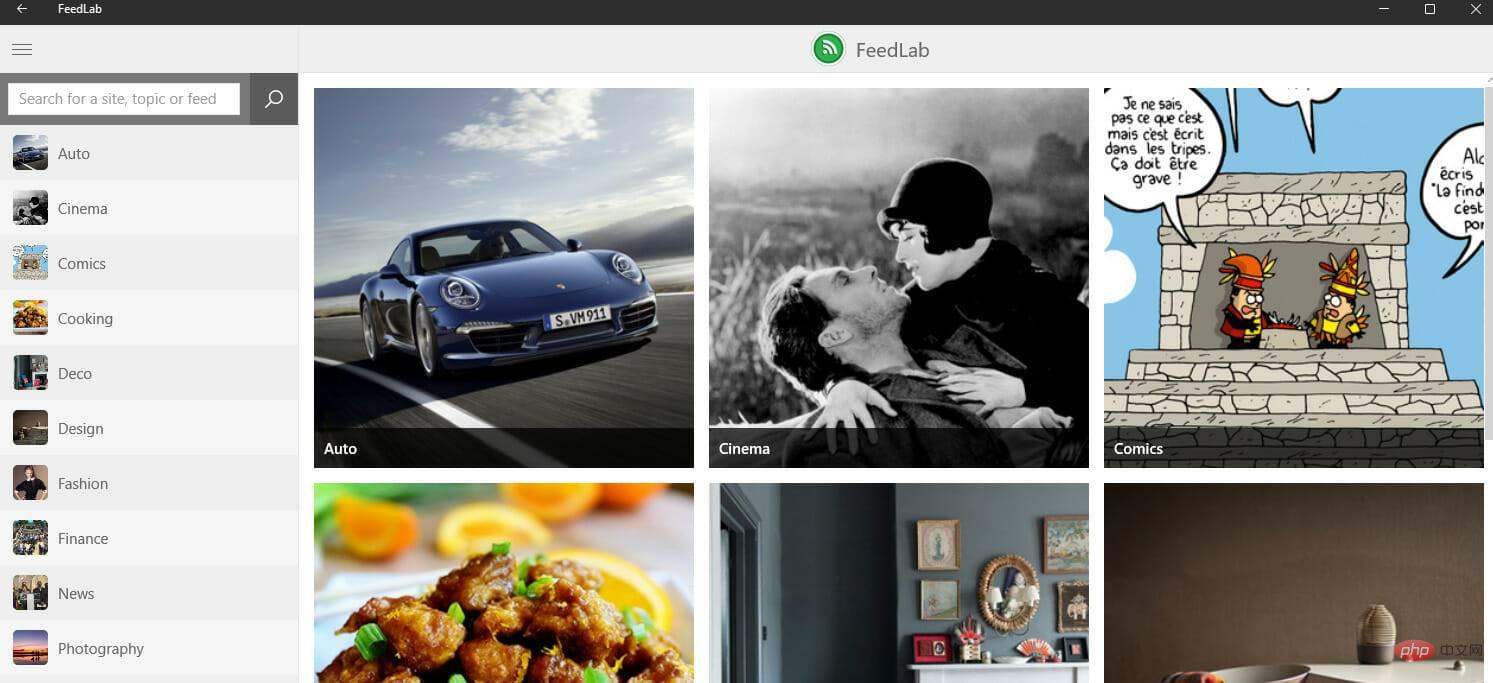
Windows 11을 사용하는 바쁜 전문가와 호기심 많은 사람들을 위해 FeedLab은 중요한 모든 것을 한 곳으로 가져오는 앱입니다. RSS 리더이자 콘텐츠 수집기입니다.
이 도구를 사용하면 읽은 기사와 읽지 않은 기사를 효과적으로 모니터링할 수 있습니다. 관심 있는 읽지 않은 콘텐츠를 나중에 저장할 수 있는 "나중을 위해 저장" 기능이 있습니다.
가장 흥미로운 점은 오프라인 기능입니다. 이 기능을 사용하면 인터넷 연결 없이도 좋아하는 기사를 읽을 수 있습니다. 인터넷 신호가 약한 곳을 여행하는 경우 특히 유용합니다.
이 도구는 Feedly를 기반으로 하며 모든 기능을 잠금 해제하려면 Feedly 계정이 필요합니다. Microsoft Store에서 무료로 제공되는 앱입니다.
추가된 기능:
- 범주에 대한 색상 사용자 정의
- 장치에서 자동 설정 동기화

Feed Lab
Windows 11용 최고의 콘텐츠 수집기를 찾고 있다면 FeedLab을 꼭 사용해 보세요. .
DownloadFreeStart 11
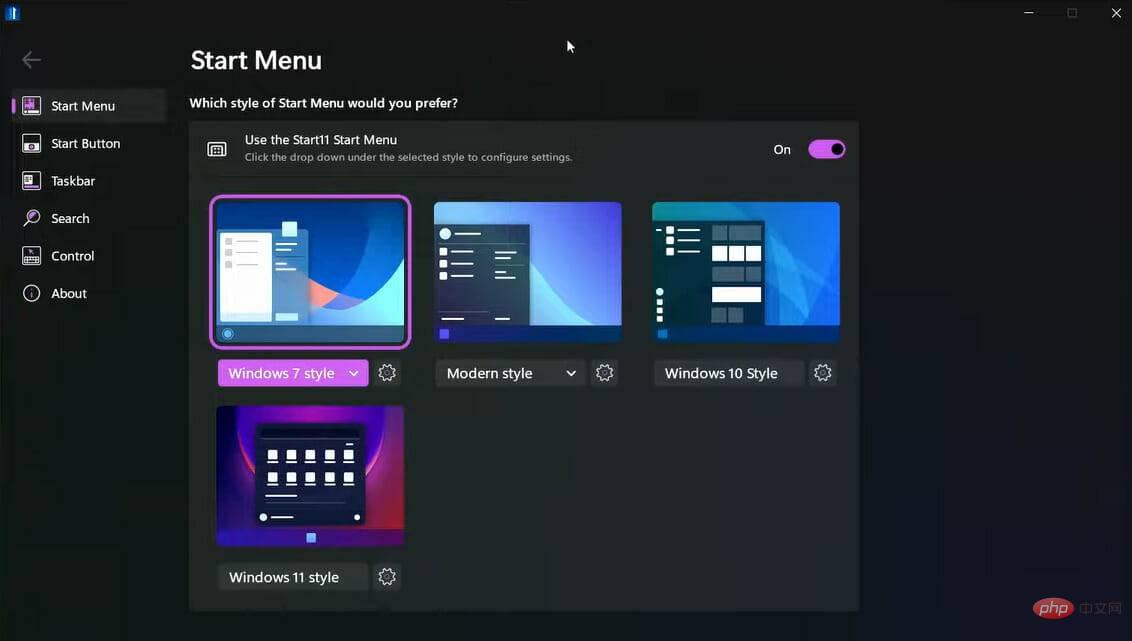
Windows 11의 Start11은 새 운영 체제에서 다양한 시작 메뉴 기능을 제공합니다. 다양한 시작 메뉴 디자인 중에서 선택하고, 작업 표시줄을 화면 하단이나 상단으로 이동하고, 메뉴 색상도 변경할 수 있습니다.
또한 작업 표시줄 컨텍스트 메뉴를 Windows 11 시작 메뉴 등으로 복원합니다. Start11에는 시작 메뉴 레이아웃에 대한 페이지 지원, 향상된 검색 옵션, 바로가기 링크 생성 기능도 포함되어 있습니다.
이 앱은 Windows 10에서도 작동하며 Windows 10 시작 메뉴를 Windows 11 스타일 시작 메뉴로 전송합니다. +, 이 파일 탐색기는 약간의 업그레이드를 받았지만 이는 정밀 검사와는 거리가 멀습니다. Files App은 현대적인 타사 파일 관리자입니다. 마우스, 터치패드, 키보드와 함께 사용할 수 있습니다.
Windows 10용 소프트웨어는 Windows 11용 주요 업데이트를 받아 보다 현대적인 Windows 11 호환 파일 브라우저 환경을 약속합니다. 매끄러운 디자인, 탭 인터페이스 및 많은 유용한 기능을 갖추고 있습니다.
- 이 도구는 무료로 다운로드하고 설치할 수 있습니다.
- 추가 기능:
클라우드 디스크 감지
표시된 파일에 대한 태그다중 탭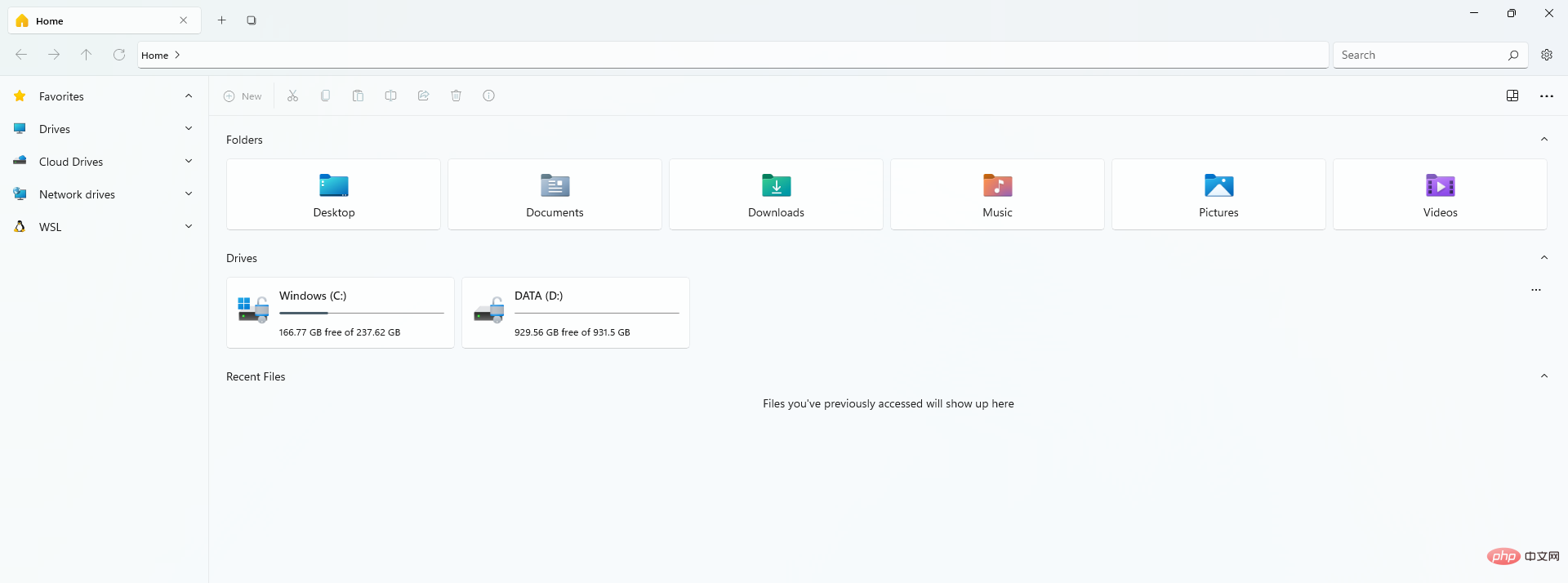
⇒파일 응용 프로그램
Round TB
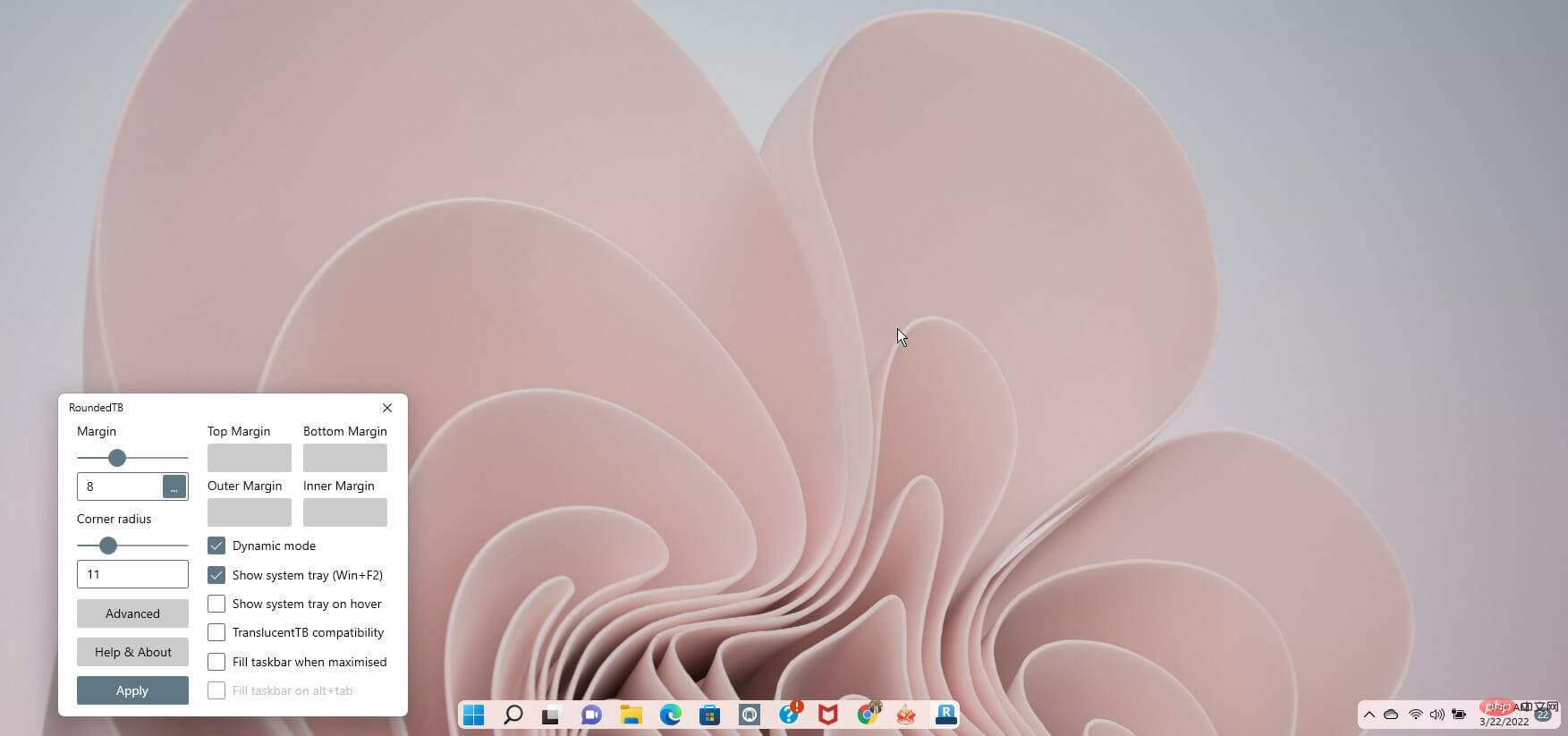
이 Windows 11 프로그램을 사용하면 둥근 모서리, 여백 및 세그먼트로 작업 표시줄을 사용자 지정할 수 있습니다! 시스템을 영구적으로 수정하거나 시스템 파일을 변경하지 않고도 Windows 작업 표시줄의 모양을 사용자 정의할 수 있습니다.
모서리와 여백 반경을 추가하는 것이 이 앱을 사용하는 가장 쉬운 방법입니다. RoundedTB는 시스템 트레이에 있으며 해당 아이콘을 마우스 오른쪽 버튼으로 클릭하면 모든 옵션에 액세스할 수 있습니다.
추가 사용자 정의를 위한 정교한 옵션이 포함되어 있지만 이러한 기능에 대한 학습 곡선이 있을 수 있습니다.
고급 설정의 독립 여백 옵션을 사용하여 작업 표시줄의 각 측면에 대한 여백을 구성할 수 있습니다. 디스플레이의 특정 측면에서 둥근 모서리를 숨기기 위해 음수 값을 적용하도록 결정할 수 있습니다. 이 기능을 사용하면 Windows 11 작업 표시줄을 화면의 특정 측면에 고정할 수 있습니다.
추가 기능:
- 분할 모드
- 마우스를 올리면 시스템 트레이 표시
- 최대화 시 작업 표시줄 채우기
⇒둥근TB
위젯
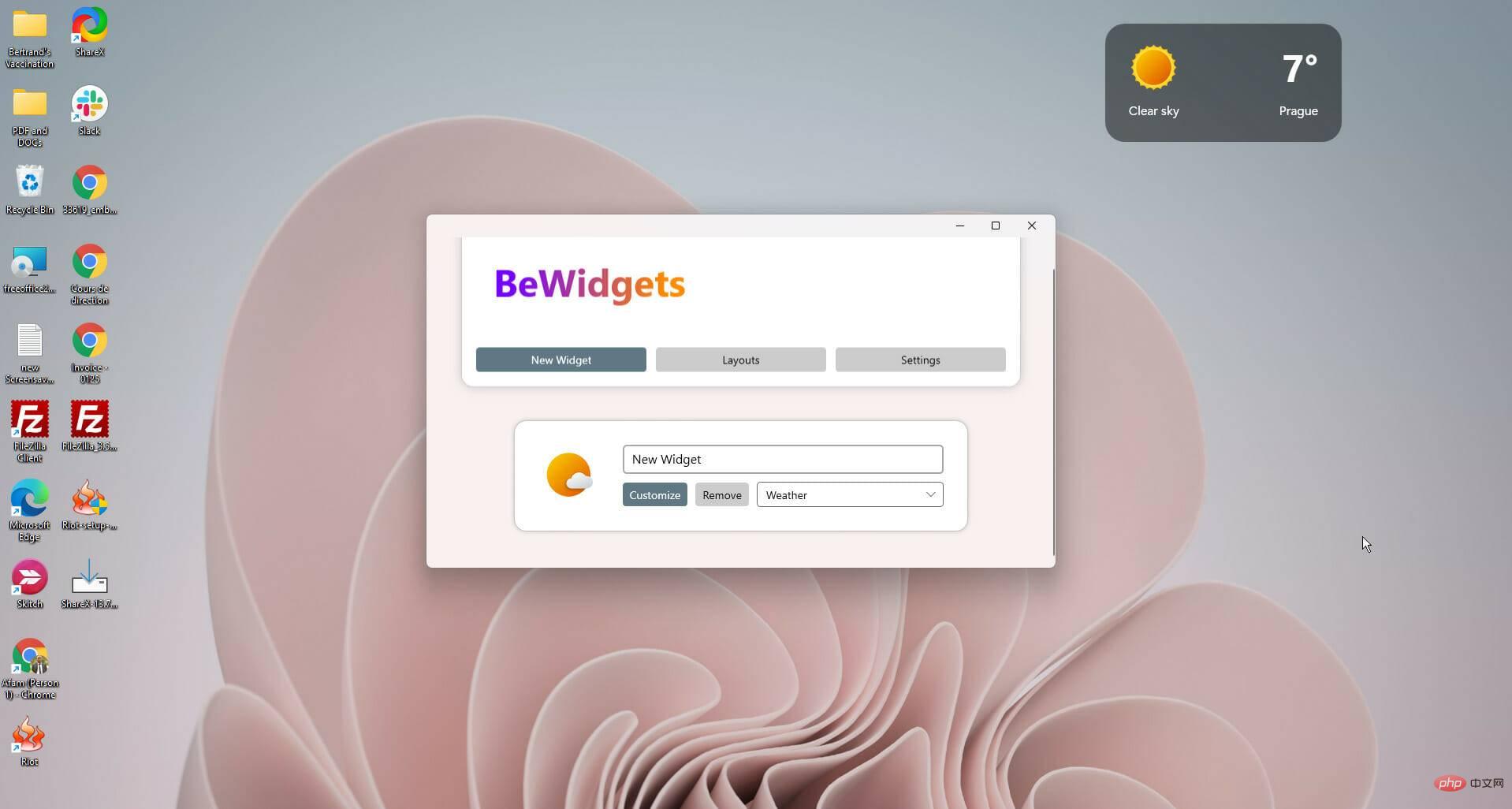
Windows 1 1, Microsoft에는 위젯 패널이 포함되어 있습니다. 하지만 그 기능은 원하는 만큼 좋지 않으므로 BeWidgets를 사용하는 것이 좋습니다.
위젯을 좋아한다면 BeWidgets는 Windows 11용 소프트웨어입니다. BeWidgets는 완전히 맞춤화된 개인화된 위젯을 구축할 수 있는 데스크탑 위젯 생성기입니다.
이 앱을 사용하면 시간, 날씨, 암호화폐, 주식 시장 및 앱 바로가기를 맞춤 설정할 수 있습니다. 또한 데스크탑을 유용하고 맞춤화되고 독특한 것으로 바꿔줍니다.
사용자 친화적인 인터페이스와 쉬운 학습 곡선을 갖추고 있어 더 좋습니다.
기능은 지속적으로 증가하고 있습니다. 예를 들어 RSS 피드용 위젯, 텍스트, 음악 스트리밍 및 로컬 미디어를 통합할 수 있는 음악 위젯을 기대할 수 있습니다.
이 앱은 Microsoft Store에서 무료로 다운로드할 수 있습니다.
추가된 기능:
- 밝은 테마와 어두운 테마
- 레이아웃 간 전환
⇒Widgets
라이브 배경화면
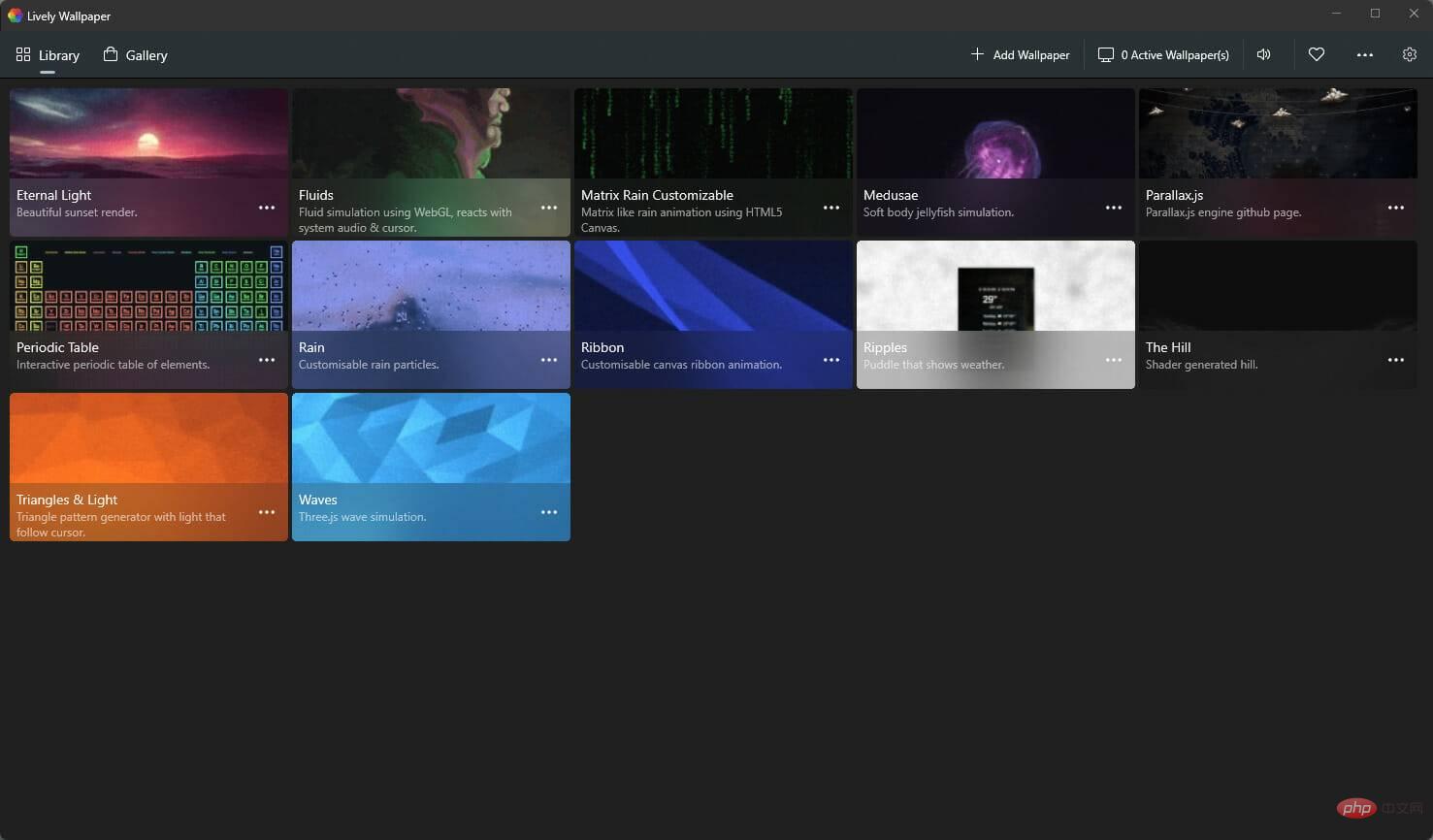
Windows 11은 몇 가지 흥미로운 배경화면을 제공하지만 더 많은 배경화면을 원할 수도 있습니다. 얻을 수 있다 좀 지나면 지루해.
바탕화면에 더욱 개성을 더하고 싶다면 Lively Wallpaper를 추천합니다. Microsoft Store에서 무료로 다운로드할 수 있습니다.
이 앱은 일반적인 배경 화면 소프트웨어가 아니며 Windows 11 사용자가 웹 페이지, 비디오 및 GIF를 바탕 화면 배경으로 설정할 수 있는 고유한 앱입니다. 또한 데스크탑에 동적 배경을 추가하여 전체적인 모습을 개선할 수도 있습니다.
또한, 마음에 드는 배경을 찾으면 스타일에 맞게 맞춤 설정할 수 있습니다. 예를 들어 몇 번의 클릭만으로 속도, 밝기, 오버레이 색상, 확대/축소 등을 변경할 수 있습니다.
추가 기능:
- 다양한 화면 비율의 다중 모니터 지원
- 시스템 오디오 기반 변경
- 어둡고 밝은 테마
⇒생생한 배경화면
운영 체제를 사용자 정의하면 많은 이점이 있습니다. 하지만 무엇보다 가장 좋은 점은 마치 자신이 만든 것 같은 느낌이 들며 업무나 엔터테인먼트를 최적화하는 귀중한 방법이라는 것입니다.
이 목록은 특별한 순서가 없으며 최고의 Windows 11 확장 프로그램은 귀하의 취향과 선호도에 따라 달라집니다.
Windows 11에서 Android 앱을 사용하여 더 많은 사용자 지정을 추가할 수 있습니다.
위 내용은 Windows 11 PC 사용자 지정을 위한 5가지 이상의 최고의 앱의 상세 내용입니다. 자세한 내용은 PHP 중국어 웹사이트의 기타 관련 기사를 참조하세요!

